Lenovo B490, B590, B4301, B4302, B4303 User Guide [it]
...
Guida per l'utente
Lenovo B490, B590, B4301, B4302, B4303, B4305, B4306, B4307, B4308, B4309, B4310, B4311, B4312, B4315, B4316, B4317, B4318, B4319, B4320, B4321, B4322, B4323, B4325, B4326, B4327, B4328, B4329, B4330, B4331, B4332, B4333, B4335, B4336, B4337, B4338, B4339, B4360, B4361, B4362, B4363, B4365, B4366, B4367, B4368, B4369, B4370, B4371, B4372, B4375, B4376, B4377 e B4378
Prima di utilizzare queste informazioni e il prodotto da esse supportato, accertarsi di leggere e comprendere la seguente documentazione:
•Guida di configurazione e in materia di sicurezza e garanzia
•Regulatory Notice
•“Informazioni importanti sulla sicurezza” a pagina iv
•Appendice D “Informazioni particolari” a pagina 65
La Guida di configurazione e in materia di sicurezza e garanzia e le Regulatory Notice sono state caricate nel sito Web. Per consultarle, visitare il sito Web all'indirizzo http://www.lenovo.com/UserManuals.
Seconda edizione (Dicembre 2012)
© Copyright Lenovo 2012.
NOTA SUI DIRITTI LIMITATI: se i dati o il software sono distribuiti in base alle disposizioni che regolano il contratto “GSA” (General Services Administration), l'uso, la riproduzione o la divulgazione è soggetta alle limitazioni previste dal contratto n. GS-35F-05925.

Contenuto
Informazioni preliminari. . . . . . . . |
iii |
Informazioni importanti sulla sicurezza . . . . . . |
iv |
Condizioni che richiedono un intervento |
|
immediato . . . . . . . . . . . . . . . |
iv |
Indicazioni di sicurezza . . . . . . . . . . |
v |
Capitolo 1. Informazioni sul |
|
computer . . . . . . . . . . . . . . . . |
1 |
Vista superiore. . . . . . . . . . . . . . . . |
1 |
Vista laterale sinistra . . . . . . . . . . . . . |
2 |
Vista laterale destra . . . . . . . . . . . . . . |
3 |
Vista anteriore . . . . . . . . . . . . . . . . |
4 |
Vista inferiore . . . . . . . . . . . . . . . . |
5 |
Indicatori di stato. . . . . . . . . . . . . . . |
5 |
Funzioni . . . . . . . . . . . . . . . . . . |
7 |
Specifiche . . . . . . . . . . . . . . . . . |
8 |
Capitolo 2. Utilizzo del computer . . . . |
9 |
Domande frequenti . . . . . . . . . . . . . . |
9 |
Suggerimenti sull'utilizzo del computer . . . . . |
10 |
Lettura dei manuali . . . . . . . . . . . |
10 |
Connessione all'alimentazione. . . . . . . |
10 |
Accensione del computer . . . . . . . . |
10 |
Configurazione del sistema operativo . . . . |
11 |
Attivazione della modalità Sospensione o |
|
spegnimento del computer . . . . . . . . |
11 |
Utilizzo dell'adattatore di alimentazione CA e della |
|
batteria . . . . . . . . . . . . . . . . . |
12 |
Verifica dello stato della batteria . . . . . . |
12 |
Utilizzo dell'adattatore di alimentazione CA. . |
12 |
Caricamento della batteria . . . . . . . . |
12 |
Ottimizzazione della durata della batteria . . |
13 |
Gestione della batteria . . . . . . . . . . |
13 |
Utilizzo del touch pad . . . . . . . . . . . . |
14 |
Utilizzo della tastiera . . . . . . . . . . . . |
14 |
Tastierino numerico . . . . . . . . . . . |
14 |
Utilizzo del pulsante di ripristino . . . . . . |
15 |
Combinazione dei tasti funzione . . . . . . |
16 |
Connessione di dispositivi esterni . . . . . . . |
17 |
Utilizzo del lettore di schede supporto . . . |
18 |
Utilizzo di connettori USB . . . . . . . . |
18 |
Utilizzo della funzione NVIDIA Optimus Graphics . |
18 |
Capitolo 3. Connessione alla rete . . . |
19 |
Connessione cablata . . . . . . . . . . . . |
19 |
Connessione dell'hardware . . . . . . . . |
19 |
Configurazione del software . . . . . . . |
20 |
Connessione wireless . . . . . . . . . . . . |
20 |
Connessione dell'hardware . . . . . . . . |
20 |
Configurazione del software . . . . . . . |
21 |
Capitolo 4. Gestione del computer . . 23
Accesso facilitato e comfort . . . . . . . . . |
23 |
Informazioni ergonomiche . . . . . . . . |
23 |
Capitolo 5. Protezione. . . . . . . . . |
25 |
Collegamento di un blocco meccanico . . . . . |
25 |
Utilizzo di password . . . . . . . . . . . . |
25 |
Capitolo 6. Panoramica sul |
|
ripristino. . . . . . . . . . . . . . . . |
27 |
Utilizzo del programma OneKey Recovery Pro sul |
|
sistema operativo Windows 7 . . . . . . . . . |
27 |
Risoluzione dei problemi di ripristino nel |
|
sistema operativo Windows 7 . . . . . . . |
27 |
Utilizzo del programma di ripristino di Windows nel |
|
sistema operativo Windows 8 . . . . . . . . . |
28 |
Capitolo 7. Sostituzione delle |
|
periferiche. . . . . . . . . . . . . . . |
31 |
Prevenzione dei danni provocati dalle cariche |
|
elettrostatiche . . . . . . . . . . . . . . . |
31 |
Sostituzione della batteria . . . . . . . . . . |
31 |
Sostituzione della batteria di riserva . . . . . . |
32 |
Sostituzione dell'unità disco fisso . . . . . . . |
34 |
Sostituzione di un modulo di memoria . . . . . |
35 |
Sostituzione di PCI Express Mini Card per la |
|
connessione LAN/WiMAX wireless . . . . . . . |
37 |
Rimozione dell'unità ottica . . . . . . . . . . |
39 |
Capitolo 8. Prevenzione dei |
|
problemi . . . . . . . . . . . . . . . . |
41 |
Consigli generali per evitare problemi . . . . . . |
41 |
Manutenzione del computer . . . . . . . . . |
42 |
Capitolo 9. Risoluzione dei problemi |
|
del computer . . . . . . . . . . . . . |
47 |
Risoluzione dei problemi . . . . . . . . . . . |
47 |
Problemi relativi alla batteria e |
|
all'alimentazione . . . . . . . . . . . . |
47 |
Problemi relativi allo schermo del computer . |
48 |
Problemi relativi a unità e ad altri dispositivi di |
|
memorizzazione . . . . . . . . . . . . |
49 |
Problemi relativi al programma OneKey |
|
Recovery Pro . . . . . . . . . . . . . |
50 |
Problemi relativi alla password. . . . . . . |
50 |
© Copyright Lenovo 2012 |
i |
Un problema relativo all'audio . . . . . . . |
51 |
Altri problemi . . . . . . . . . . . . . |
51 |
Appendice A. Informazioni sulle |
|
normative . . . . . . . . . . . . . . . |
53 |
Informazioni correlate al wireless . . . . . . . |
53 |
Informazioni sul modello ENERGY STAR . . . . |
54 |
Avviso sulla classificazione dell'esportazione . . . |
55 |
Informazioni sulle emissioni elettromagnetiche . . |
55 |
Dichiarazione di conformità FCC (Federal |
|
Communications Commission) . . . . . . |
55 |
Appendice B. WEEE e istruzioni di |
|
riciclaggio . . . . . . . . . . . . . . . |
59 |
Dichiarazione WEEE per la Cina . . . . . . . . |
59 |
Informazioni WEEE importanti. . . . . . . . . |
59 |
Istruzioni di riciclo per il Giappone . . . . . . . |
59 |
Informazioni sul riciclaggio per il Brasile . . . . . |
60 |
Informazioni sul riciclaggio delle batterie per |
|
Unione europea . . . . . . . . . . . . . . |
61 |
Informazioni sul riciclaggio delle batterie per |
Stati |
|
Uniti e Canada. . . . . . . . . . . . |
. . . |
61 |
Informazioni sul riciclaggio delle batterie per |
|
|
Taiwan . . . . . . . . . . . . . . . |
. . . |
61 |
Appendice C. Direttiva RoHS |
|
(Restriction of Hazardous |
|
Substances) . . . . . . . . . . . . . . |
63 |
Cina RoHS . . . . . . . . . . . . . . . . |
63 |
Turco RoHS . . . . . . . . . . . . . . . . |
63 |
Ucraina RoHS . . . . . . . . . . . . . . . |
63 |
India RoHS . . . . . . . . . . . . . . . . |
64 |
Appendice D. Informazioni |
|
particolari . . . . . . . . . . . . . . . |
65 |
Marchi . . . . . . . . . . . . . . . . . . |
65 |
Indice . . . . . . . . . . . . . . . . . |
67 |
ii Guida per l'utente

Informazioni preliminari
Attenendosi ai suggerimenti riportati di seguito, sarà possibile ottenere le massime prestazioni dal computer. Il mancato rispetto di tali norme potrebbe comportare dei danni o provocare il malfunzionamento del computer.
Proteggersi dal calore generato dal computer.
Quando il computer è acceso o la batteria è in carica, la base, il supporto palmare ed altre parti potrebbero scaldarsi. La quantità di calore dipende dall'attività del sistema e dal livello di carica della batteria.
Un contatto prolungato con il corpo, anche attraverso i vestiti, può causare disturbi o bruciature.
•Evitare di tenere le mani o altre parti del corpo a contatto con una parte calda del computer per un periodo di tempo prolungato.
•Periodicamente concedersi delle pause e non utilizzare la tastiera, sollevando le mani dal poggia polsi.
Proteggersi dal calore generato dall'adattatore di alimentazione CA.
L'adattatore di alimentazione CA, quando è collegato a una presa elettrica e al computer, genera calore.
Il contatto prolungato con il corpo, anche attraverso i vestiti, può causare bruciature.
•Non mettere l'adattatore di alimentazione CA in contatto con una qualsiasi parte del corpo, quando è in uso.
•Non utilizzare mai l'adattatore CA per scaldare il corpo.
Evitare che il computer si bagni.
Per evitare versamenti di liquidi e scosse elettriche, tenere i liquidi lontano dal computer.
Proteggere i cavi da danni.
Applicando una forza di notevoli proporzioni ai cavi, questi potrebbero danneggiarsi o rompersi.
Posizionare i cavi di un adattatore di alimentazione CA, di un mouse, di una tastiera, di una stampante o di una qualsiasi altro dispositivo elettronico o linea di comunicazione in modo da evitare di calpestarli, inciamparci, stringerli per errore tra il computer o altri oggetti o sottoporli a trattamenti che potrebbero intralciare il corretto funzionamento del computer.
© Copyright Lenovo 2012 |
iii |
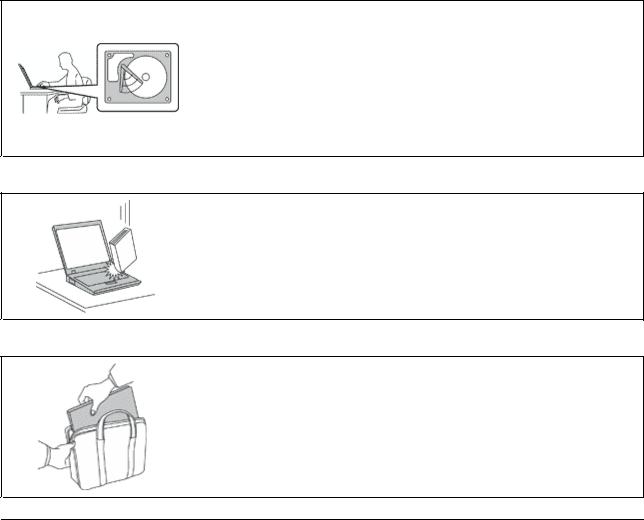
Proteggere il computer e i dati quando viene spostato.
Prima di spostare un computer dotato di un'unità disco fisso, effettuare una delle seguenti operazioni e verificare che l'interruttore di alimentazione sia spento
o lampeggiante:
•Spegnerlo.
•Attivare la modalità Sospensione.
•Attivare la modalità Ibernazione.
In tal modo, si eviterà il danneggiamento dell'unità disco fisso e la possibile perdita di dati.
Gestire il computer delicatamente.
Non sottoporre il computer a cadute, urti, graffi, torsioni, colpi o vibrazioni né esercitare pressione o collocare oggetti pesanti sulla superficie del computer, del video e delle altre periferiche esterne.
Trasportare il computer con accortezza.
•Per proteggere il computer dagli urti utilizzare una borsa con imbottitura adeguata.
•Non conservare il computer in una borsa o in una valigia troppo strette.
•Prima di inserire il computer in una custodia, accertarsi che sia spento, in modalità Sospensione o Ibernazione. Non inserire il computer nella custodia mentre è acceso.
Informazioni importanti sulla sicurezza
Queste informazioni consentono di utilizzare correttamente il computer o il notebook. Attenersi alle informazioni fornite insieme al computer. Le informazioni in questo documento non modificano i termini dell'accordo di acquisto o della Dichiarazione di Garanzia limitata della Lenovo.
La sicurezza del cliente è essenziale. Il nostro obiettivo è di fornire prodotti sicuri ed efficaci. Tuttavia, i personal computer sono dei dispositivi elettronici. I cavi dell'alimentazione, gli adattatori ed altre funzioni, se non utilizzati correttamente, possono esporre i clienti a potenziali rischi di sicurezza e provocare danni fisici o alla proprietà personale. Per ridurre questi rischi, seguire attentamente le istruzioni riportate in questa documentazione. In tal modo, sarà possibile creare un ambiente di lavoro protetto.
Condizioni che richiedono un intervento immediato
I prodotti possono essere danneggiati a causa di negligenza o di un utilizzo non adeguato. Alcuni danni impediscono l'utilizzo del prodotto e richiedono l'intervento di un rivenditore autorizzato.
Prestare particolare attenzione al prodotto al momento dell'accensione. Molto raramente, il computer potrebbe produrre uno strano odore, una nuvola di fumo o delle scintille. Altre volte, è possibile udire dei suoni quali sibili o altro. Tali condizioni possono indicare che si è verificato un malfunzionamento in un componente elettronico interno in condizioni di sicurezza, oppure possono indicare un
iv Guida per l'utente

potenziale problema di sicurezza. Tuttavia, si consiglia di non tentare di verificare personalmente la causa di tali situazioni. Contattare il Centro assistenza clienti per ulteriori indicazioni. Per un elenco dei numeri di telefono dell'assistenza, visitare il seguente sito Web: http://www.lenovo.com/support
Controllare frequentemente le condizioni del computer e dei suoi componenti per individuare eventuali danni, usura o indizi di pericolo. Se non si è certi delle condizioni di un componente, non utilizzare il prodotto. Per ottenere informazioni sulla riparazione di eventuali malfunzionamenti, rivolgersi al Centro assistenza clienti.
Se si verifica una delle condizioni elencate di seguito o se si dubita della sicurezza del prodotto, smettere di utilizzare il computer e scollegarlo dalla presa di alimentazione e dalle linee di telecomunicazione. Quindi, rivolgersi al Centro assistenza clienti per ulteriori informazioni.
•I cavi di alimentazione, le prese di corrente, gli adattatori, le prolunghe, i i dispositivi di protezione dalle scariche elettriche o gli alimentatori incrinati, danneggiati o rotti.
•Segni di surriscaldamento, fumo, scintille o incendi.
•Danni alla batteria (ad esempio, ammaccature, pieghe o fessure), fuoriuscita di sostanze estranee dai morsetti della batteria.
•Suoni quali fischi o schiocchi o un forte odore proveniente dal computer.
•Indizi di liquidi versati o di oggetti caduti sul computer, sui cavi o sull'adattatore.
•Il computer, i cavi di alimentazione o l'adattatore sono stati esposti all'acqua.
•Caduta o danneggiamento del computer.
•Il computer non funziona normalmente in base alle istruzioni relative al funzionamento.
Nota: se si osservano tali condizioni con un prodotto non Lenovo (ad esempio, una linea telefonica), non utilizzare l'elaboratore e rivolgersi al produttore per ulteriori informazioni o per richiedere un'eventuale sostituzione.
Indicazioni di sicurezza
Per ridurre il rischio di lesioni e danni, osservare sempre le precauzioni riportate di seguito.
Servizio ed aggiornamenti
Non tentare di risolvere personalmente i problemi, a meno che non venga indicato dal Centro assistenza clienti o dalla propria documentazione. Rivolgersi esclusivamente al fornitore del servizio autorizzato a riparare il prodotto specifico.
Nota: alcune parti del computer possono essere aggiornate o sostituite dal cliente. Gli aggiornamenti sono generalmente indicati come opzioni. Le parti di sostituzione approvate per l'installazione da parte del cliente vengono indicate come Customer Replaceable Unit o CRU. Lenovo fornisce una documentazione di istruzioni che offrono ai clienti istruzioni sull'installazione delle opzioni o sulla sostituzione delle CRU. Quando si eseguono queste operazioni, è necessario attenersi scrupolosamente a tutte le istruzioni. Lo stato Off (spento) di un indicatore di alimentazione non indica necessariamente che i livelli di voltaggio all'interno di un prodotto siano zero. Prima di rimuovere il coperchio da un prodotto dotato di un cavo di alimentazione, verificare sempre che l'alimentazione sia disattivata e che il prodotto non sia collegato alla presa di corrente. Per qualsiasi domanda o dubbio, contattare il Centro assistenza clienti.
ATTENZIONE:
© Copyright Lenovo 2012 |
v |
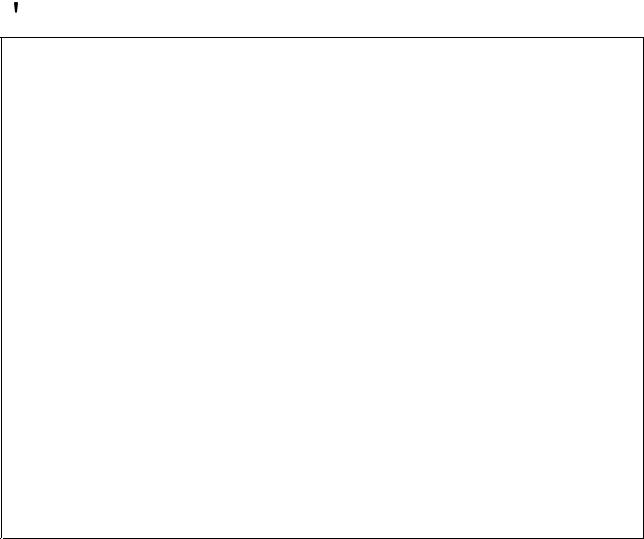
Prima di sostituire le CRU, spegnere il computer e attendere da tre a cinque minuti per consentire il raffreddamento del computer prima di aprire il coperchio.
Cavi e adattatori
 PERICOLO
PERICOLO
Utilizzare solo cavi e adattatori forniti dal produttore.
I cavi di alimentazione devono essere approvati a norma di sicurezza. Per la Germania, sarà H05VV-F, 3G, 0,75 mm2 o superiore. Per altri paesi, utilizzare i tipi adeguati.
Non avvolgere mai un cavo di alimentazione intorno a un adattatore di alimentazione o a un altro oggetto. In questo modo, il cavo potrebbe essere danneggiato, rotto o piegato impropriamente. Ciò può creare situazioni di pericolo.
Posizionare i cavi di alimentazione in modo che non possano essere calpestati o perforati da eventuali oggetti.
Proteggere i cavi di alimentazione o gli adattatori di alimentazione dal contatto con i liquidi. Ad esempio, non lasciare il cavo o l'adattatore di alimentazione in prossimità di vasche, tubi, bagni o su pavimenti che sono stati trattati con detergenti liquidi. I liquidi possono causare cortocircuiti, soprattutto se il cavo o l'adattatore è stato sottoposto a un utilizzo non corretto. I liquidi potrebbero causare anche la corrosione graduale dei terminali dei cavi di alimentazione e/o dei terminali dei connettori su un adattatore di alimentazione, che potrebbe surriscaldarsi.
Collegare sempre i cavi di alimentazione e di segnale nell'ordine corretto e verificare che tutti i connettori dei cavi siano inseriti in modo sicuro e completo nelle prese di corrente.
Non utilizzare adattatori di alimentazione che presentino corrosione sui piedini di input CA e/o segni di surriscaldamento (ad esempio, plastica deformata) sui piedini di input CA o in qualsiasi altro punto dell'adattatore di alimentazione.
Non utilizzare cavi di alimentazione danneggiati i cui contatti elettrici sugli estremi presentano segni di corrosione o di surriscaldamento.
Per evitare un possibile surriscaldamento, non coprire l'adattatore di alimentazione con indumenti o altri oggetti quando l'adattatore è collegato a una presa elettrica.
Cavi telefonici e relativi dispositivi
Verificare che i cavi telefonici, i dispositivi di protezione, gli alimentatori e i nastri di alimentazione utilizzati siano in grado di gestire i requisiti elettrici del prodotto. Non sovraccaricare questi dispositivi. Se si utilizzano i nastri dell'alimentazione, il carico non deve superare la potenza di input di tali nastri. Per ulteriori informazioni sui carichi e requisiti di alimentazione e sulla potenza di input, rivolgersi ad un elettricista.
vi Guida per l'utente
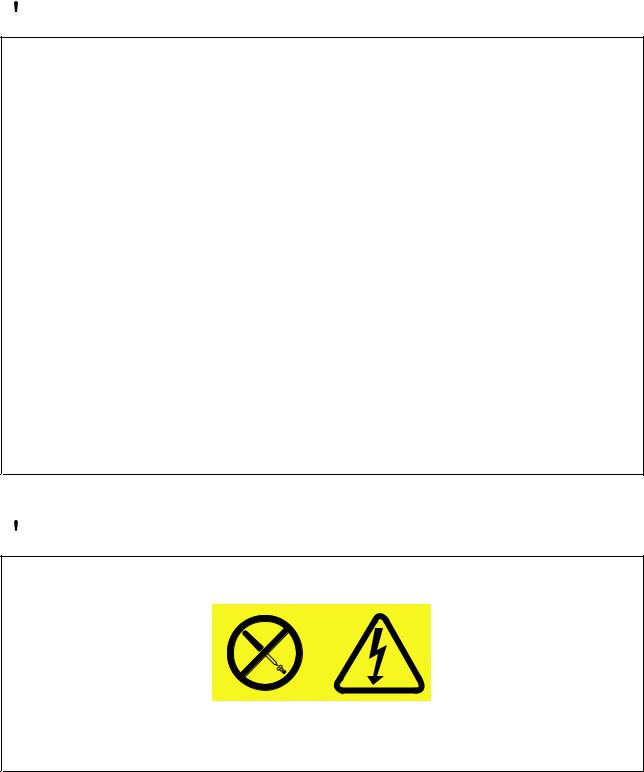
Spine e prese di corrente
 PERICOLO
PERICOLO
Se una presa di corrente è danneggiata o corrosa, non utilizzarla finché non viene sostituita da un elettricista qualificato.
Non piegare né modificare la spina. Se la spina è danneggiata, rivolgersi al produttore per richiederne la sostituzione.
Non condividere la presa elettrica con altre apparecchiature domestiche o commerciali che assorbono grandi quantità di energia; altrimenti, un voltaggio instabile potrebbe danneggiare il computer, i dati o altre unità collegate.
Alcuni prodotti vengono forniti con una spina con tre contatti. Questa spina può essere collegata solo ad una presa elettrica dotata di messa a terra di sicurezza. Si tratta di una funzione di sicurezza. Non tentare di inserire questa spina in una presa elettrica non dotata di messa a terra di sicurezza. Se non si riesce ad inserire la spina nella presa elettrica, richiedere ad un elettricista un'adattatore per la presa elettrica o la sostituzione di quest'ultima con una presa con la quale è possibile utilizzare questa funzione di sicurezza. Non sovraccaricare le prese elettriche. Il carico generale del sistema non deve superare l'80 per cento del potenziamento del circuito derivato. Per ulteriori informazioni sui carichi dell'alimentazione e sulla potenza del circuito derivato, rivolgersi a un elettricista.
Verificare che la presa elettrica utilizzata sia collegata correttamente, sia facilmente accessibile e collocata vicino all'apparecchiatura. Non sottoporre ad eccessiva tensione i cavi.
Accertarsi che la presa di alimentazione fornisca la corrente e il voltaggio corretti per il prodotto da installare.
Collegare e scollegare con attenzione le apparecchiature dalla presa elettrica.
Dichiarazione relativa alla fornitura di alimentazione
 PERICOLO
PERICOLO
Non rimuovere mai il coperchio di un alimentatore o di qualsiasi parte che presenti la seguente etichetta.
Qualsiasi parte recante tale etichetta presenta livelli pericolosi di energia, corrente o voltaggio. All'interno di tali componenti non vi sono parti riparabili dall'utente. Se si sospettano problemi relativi a uno di questi componenti, contattare il tecnico dell'assistenza.
Dispositivi esterni
ATTENZIONE:
Non collegare o scollegare cavi di periferiche esterne diversi dal cavo USB (Universal Serial Bus) mentre il computer è acceso, poiché ciò potrebbe danneggiarlo. Per evitare possibili danni ai
© Copyright Lenovo 2012 |
vii |
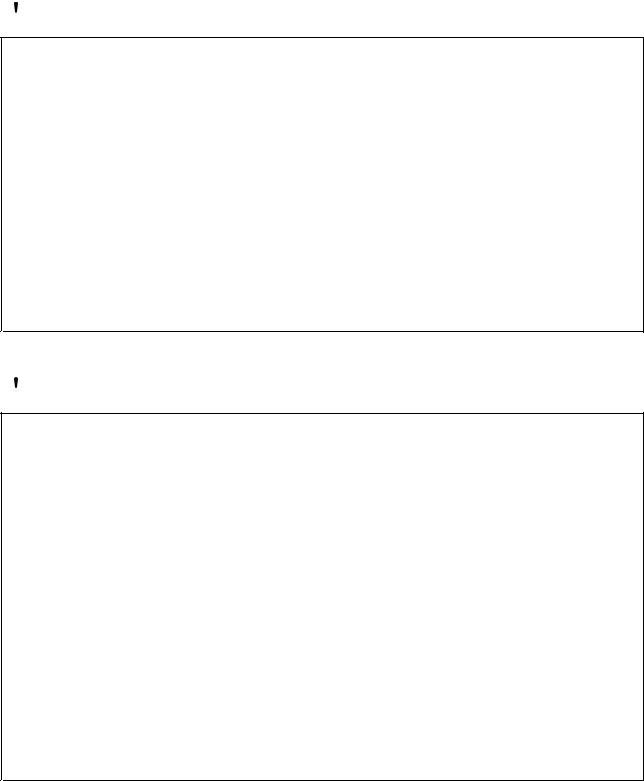
dispositivi collegati, attendere almeno cinque secondi dopo lo spegnimento del computer per scollegare i dispositivi esterni.
Informazioni generali sulle batterie
 PERICOLO
PERICOLO
I PC prodotti da Lenovo contengono una batteria in formato moneta per fornire alimentazione all'orologio del sistema. Inoltre, molti prodotti portatili come i computer notebook, utilizzano una batteria ricaricabile che fornisce corrente al sistema quando in funzione in modalità portatile. Le batterie fornite da Lenovo da utilizzare con il prodotto acquistato sono state testate per la compatibilità e devono essere sostituite solo con parti approvate.
Non tentare mai di aprire o riparare la batteria. Non rompere, forare o incenerire la batteria oppure cortocircuitare i contatti della batteria stessa. Non esporre la batteria a sostanze liquide. Ricaricare la batteria solo secondo le istruzioni fornite nella documentazione del prodotto.
L'utilizzo errato della batteria può causarne il surriscaldamento e generare “emissione” di gas o fiamme dall'interno dell'involucro di protezione. Se la batteria è danneggiata oppure se si nota la fuoriuscita di eventuali materiali sui morsetti della batteria, non utilizzare la batteria e sostituirla.
Le batterie possono deteriorarsi se non vengono utilizzate per lunghi periodi di tempo. Per alcune batterie ricaricabili (in particolare le batterie a ioni di litio), il non utilizzo potrebbe aumentare i rischi di cortocircuito della batteria stessa, ridurre la durata della batteria e creare situazioni di pericolo. Evitare di lasciare le batterie ricaricabili al litio completamente scariche.
Informazioni sulle batterie ricaricabili
 PERICOLO
PERICOLO
Non tentare di smontare o modificare la batteria. Il tentativo potrebbe causare un'esplosione o una perdita di liquido dalla batteria. Una batteria diversa da quella specificata da Lenovo, o una batteria disassemblata o modificata non è coperta da garanzia.
Se la batteria ricaricabile non viene sostituita correttamente, può verificarsi un'esplosione. Le batterie ricaricabili contengono una piccola quantità di sostanze nocive. Per evitare possibili lesioni:
•Sostituire le batterie solo con con quelle di tipo consigliato da Lenovo.
•Non tenere le batterie in prossimità del fuoco.
•Non esporle ad acqua o pioggia.
•Non tentare di disassemblarle.
•Non provocare cortocircuiti.
•Tenere le batterie lontano dalla portata dei bambini.
•Non far cadere la batteria.
Non gettare le batterie nella spazzatura. Le batterie vanno smaltite secondo le normative e i regolamenti locali.
La batteria dovrebbe essere riposta a temperatura ambiente e caricata a una capacità approssimativa compresa tra il 30 e il 50%. Per impedire che la batteria si scarichi completamente, si consiglia di caricarla almeno una volta all'anno.
viii Guida per l'utente
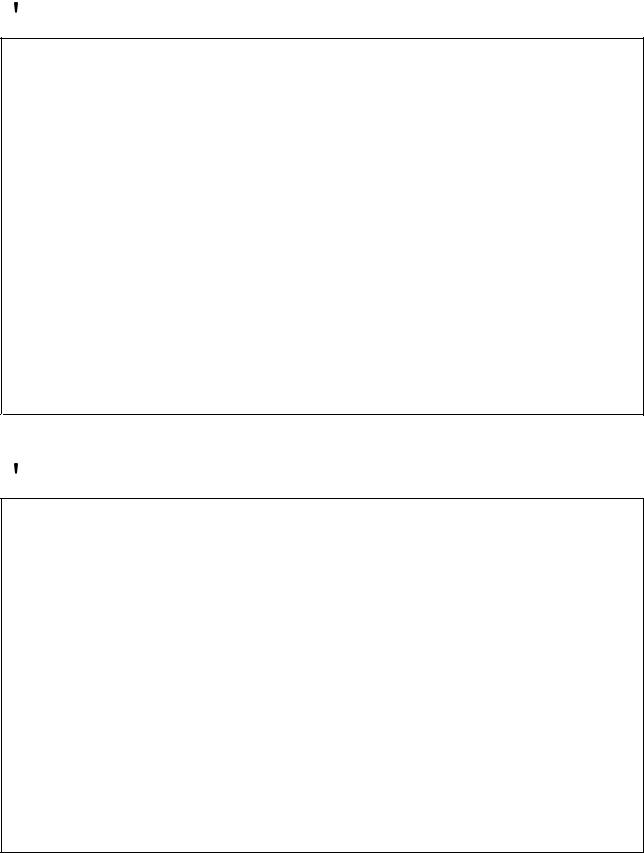
Informazioni sulle batterie al litio in formato moneta
 PERICOLO
PERICOLO
Pericolo di esplosione se la batteria non viene sostituita correttamente.
Quando si sostituisce la batteria al litio a forma di moneta, utilizzare solo quelle dello stesso tipo o di tipo equivalente consigliato dal produttore. La batteria contiene litio e potrebbe esplodere se non viene maneggiata o smaltita in modo appropriato.
Evitare di:
•Lanciarla o immergerla nell'acqua.
•Riscaldarla a una temperatura superiore ai 100°C (212°F).
•Ripararla o smontarla.
Le batterie usate vanno smaltite in accordo alle normative e disposizioni locali.
La seguente dichiarazione si applica agli utenti dello stato della California, Stati Uniti.
Informazioni sul perclorato per la California:
I prodotti contenenti batterie al litio in formato moneta diossido manganese potrebbero contenere perclorato.
Potrebbe quindi applicarsi una normativa apposita. Visitare il sito Web all'indirizzo www.dtsc.ca.gov/hazardouswaste/perchlorate
Surriscaldamento e ventilazione del prodotto
 PERICOLO
PERICOLO
Computer, adattatori di alimentazione CA e molti accessori possono generare calore quando accesi e quando le batterie sono in carica. I computer portatili generano una quantità significativa di calore a causa della dimensione ridotta. Osservare sempre le seguenti precauzioni:
•Quando il computer è acceso o la batteria è in carica, la base, il supporto palmare ed altre parti potrebbero scaldarsi. Evitare di tenere le mani o altre parti del corpo a contatto con una parte calda del computer per un periodo di tempo prolungato. Quando si utilizza la tastiera, evitare di tenere i palmi sul sostegno palmare per un periodo di tempo prolungato. Il computer emette calore durante il normale funzionamento. La quantità di calore dipende dall'attività del sistema e dal livello di carica della batteria. Un contatto prolungato con il corpo, anche attraverso i vestiti, può causare disturbi o bruciature. Periodicamente concedersi delle pause e non utilizzare la tastiera, sollevando le mani dal sostegno palmare ed evitare di utilizzare la tastiera per un periodo di tempo prolungato.
•Non utilizzare il computer né caricare la batteria in prossimità di materiali infiammabili o in ambienti esplosivi.
•Insieme al prodotto vengono fornite ventole, alloggiamenti di ventilazione e/o fonti di calore per garantire il funzionamento corretto e sicuro. Tali componenti potrebbero venire bloccati
inavvertitamente posizionando il computer su letti, divani, tappeti oppure altre superfici flessibili. Non bloccare, coprire o disabilitare mai questi componenti.
•L'adattatore di alimentazione CA, quando è collegato a una presa elettrica e al computer, genera calore. Non porre l'adattatore in contatto con qualsiasi parte del corpo mentre lo si utilizza. Non
© Copyright Lenovo 2012 |
ix |
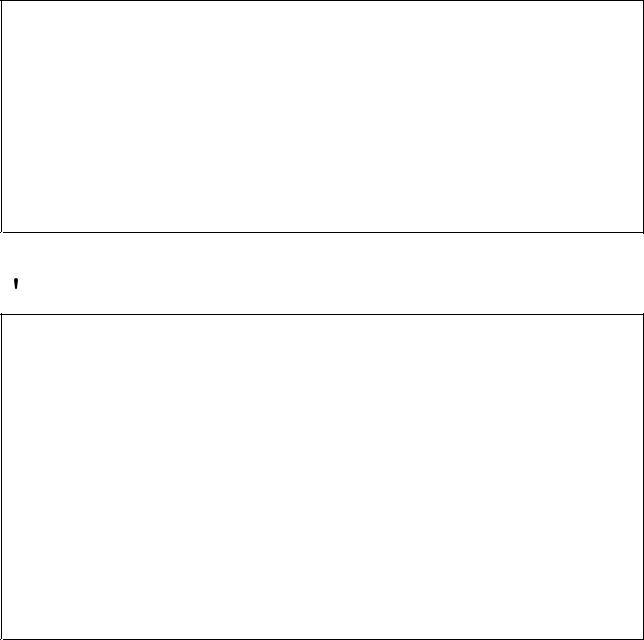
utilizzare mai l'adattatore di alimentazione CA per riscaldarsi. Il contatto prolungato con il corpo, anche attraverso i vestiti, può causare bruciature.
Per la propria incolumità, seguire sempre le precauzioni di base con il computer:
•Tenere sempre chiuso il coperchio quando il computer è collegato alla presa elettrica.
•Controllare regolarmente l'esterno per evitare l'accumulo di polvere.
•Rimuovere la polvere dalle ventole e dai buchi nella mascherina. Effettuare controlli più frequenti, se si lavora in ambienti polverosi o in aree a traffico intenso.
•Non ostruire né limitare alcuna apertura di ventilazione.
•Non utilizzare il computer all'interno del mobilio, poiché potrebbe aumentare il rischio di surriscaldamento.
•Le temperature dei flussi di aria all'interno del computer non devono superare i 35°C (95°F).
Informazioni di sicurezza della corrente elettrica
 PERICOLO
PERICOLO
La corrente elettrica che circola nei cavi di alimentazione, del telefono e di comunicazione è pericolosa.
Per evitare scosse elettriche:
•Non utilizzare il computer durante un temporale.
•Non collegare o scollegare i cavi né eseguire l'installazione, la manutenzione o la riconfigurazione di questo prodotto durante un temporale.
•Collegare tutti i cavi di alimentazione a una presa elettrica collegata correttamente e con adeguata messa a terra.
•Collegare alle prese elettriche qualsiasi apparecchiatura che verrà collegata a questo prodotto.
•Laddove possibile, utilizzare una sola mano per collegare o scollegare i cavi di segnale.
•Non accendere mai le apparecchiature in caso di incendi, acqua o danni strutturali.
•Scollegare i cavi di alimentazione collegati, la batteria e tutti i cavi prima di aprire i coperchi delle unità, a meno che non venga indicato diversamente nelle procedure di installazione e configurazione.
•Non utilizzare il computer finché tutte le chiusure delle parti interne non sono fissate correttamente. Non utilizzare mai il computer quando le parti interne e i circuiti sono scoperti.
x Guida per l'utente
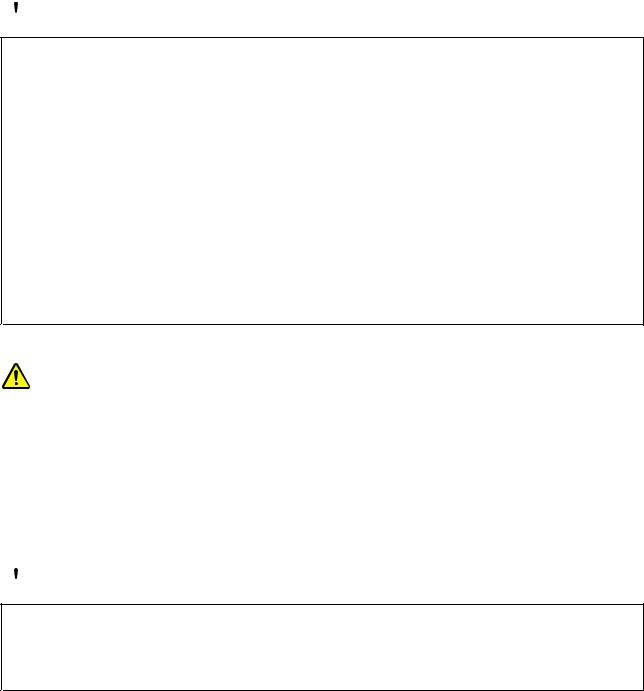
 PERICOLO
PERICOLO
Collegare e scollegare i cavi come descritto nelle seguenti procedure durante l'installazione, lo spostamento o l'apertura di coperchi su questo prodotto o sulle unità collegate.
Per collegare:
1.Spegnere tutte le periferiche.
2.Collegare tutti i cavi alle periferiche.
3.Collegare i cavi di segnale ai connettori.
4.Collegare i cavi di alimentazione alle prese elettriche.
5.Accendere le periferiche.
Per scollegare:
1.Spegnere tutte le periferiche.
2.Rimuovere prima i cavi di alimentazione dalle prese.
3.Rimuovere i cavi di segnale dai connettori.
4.Rimuovere tutti i cavi dalle periferiche.
Il cavo di alimentazione deve essere scollegato dalla presa a muro prima di installare tutti gli altri cavi elettrici collegati al computer.
È possibile ricollegare il cavo di alimentazione alla presa a muro solo dopo che tutti gli altri cavi elettrici sono stati collegati al computer.
Dichiarazione di conformità laser
ATTENZIONE:
Quando vengono installati prodotti laser (ad esempio unità CD-ROM, DVD, dispositivi a fibra ottica o trasmettitori), tenere presente quanto segue:
•Non rimuovere i coperchi. Quando si aprono i coperchi dell'unità laser è possibile che si venga esposti a radiazioni pericolose. All'interno dei dispositivi non sono presenti parti soggette a manutenzione.
•L'utilizzo di controlli, regolazioni o l'esecuzione di procedure non descritte nel presente manuale possono provocare l'esposizione a radiazioni pericolose.
 PERICOLO
PERICOLO
Alcuni prodotti laser contengono un diodo laser di Classe 3A o di Classe 3B incorporato. Tenere presente quanto segue:
Radiazioni laser quando è aperto. Non fissare il raggio, non guardare direttamente con dispositivi ottici ed evitare l'esposizione diretta al raggio.
Informazioni sul display LCD (Liquid Crystal Display)
ATTENZIONE:
Per i prodotti con lampade fluorescenti contenenti mercurio (ad esempio, non LED)
•La lampada fluorescente del display a cristalli liquidi LCD (Liquid Crystal Display) contiene mercurio; dispositivo conformemente alle leggi locali, dello stato o federali.
•Il video LCD è di vetro e potrebbe rompersi se il computer viene maneggiato in modo inappropriato o lasciato cadere. In caso di rottura dell'LCD, se il fluido interno entra in contatto con gli occhi o le mani, lavare immediatamente la parte con acqua corrente per almeno 15 minuti. Se dovessero insorgere dei sintomi dopo aver lavato la parte, rivolgersi a un medico.
© Copyright Lenovo 2012 |
xi |

Utilizzo di auricolari o cuffie
ATTENZIONE:
Un'eccessiva pressione sonora da auricolari e cuffie può provocare la perdita dell'udito. Una regolazione dell'equalizzatore sui valori massimi aumenta il voltaggio di uscita di auricolari e cuffie e, di conseguenza, alza il livello di pressione sonora. Pertanto, per proteggere l'udito, occorre regolare l'equalizzatore su un livello appropriato.
L'uso eccessivo di cuffie o auricolari per un lungo periodo di tempo ad alto volume può essere pericoloso se l'uscita dei connettori per cuffie o auricolari non è conforme alle specifiche dell'EN 50332-2. Il connettore di uscita per le cuffie del computer è conforme all'EN 50332-2 Sottoclausola 7. Tale specifica limita il voltaggio massimo di output RMS reale della banda larga del computer a 150 mV. Per evitare la perdita dell'udito, assicurarsi che le cuffie o gli auricolari utilizzati siano conformi allo standard EN 50332-2 (limiti Clausola 7) per un voltaggio caratteristico della banda larga di 75 mV. L'utilizzo di cuffie non conformi all'EN 50332-2 può essere pericoloso a causa degli eccessivi livelli di pressione del suono.
Se il computer Lenovo è fornito di cuffie o auricolari nell'imballaggio, come un set, la combinazione di cuffie o auricolari e il computer sono già conformi con le specifiche dell'EN 50332-1. Se vengono utilizzate diverse cuffie o auricolari, assicurarsi che siano conformi all'EN 50332-1 (Clausola 6.5 Limitation Values). L'utilizzo di cuffie non conformi all'EN 50332-1 può essere pericoloso a causa degli eccessivi livelli di pressione del suono.
Ulteriori informazioni sulla sicurezza
 PERICOLO
PERICOLO
Le buste di plastica possono risultare pericolose. Tenerle lontane da neonati e bambini per prevenire il rischio di soffocamento.
xii Guida per l'utente
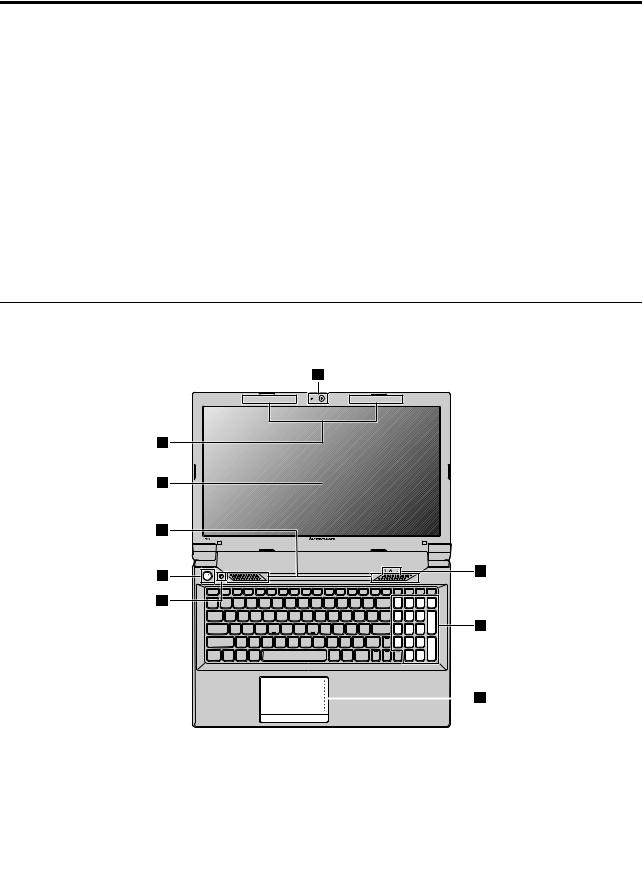
Capitolo 1. Informazioni sul computer
Questo capitolo descrive le funzioni hardware del computer per fornire le informazioni di base necessarie per iniziare a utilizzare il computer.
•“Vista superiore” a pagina 1
•“Vista laterale sinistra” a pagina 2
•“Vista laterale destra” a pagina 3
•“Vista anteriore” a pagina 4
•“Vista inferiore” a pagina 5
•“Indicatori di stato” a pagina 5
•“Funzioni” a pagina 7
•“Specifiche” a pagina 8
Vista superiore
1
2 |
|
3 |
|
4 |
|
5 |
9 |
|
|
6 |
|
|
8 |
|
|
|
|
|
|
|
|
7 |
|
|
|
|
|
|
|
|
|
|
|
|
|
|
|
|
|
|
|
|
|
|
|
|
|
|
|
Figura 1. Vista superiore |
|
|
|
|
|
|
||
|
|
|
|
|
|
|
||
|
|
Fotocamera integrata |
|
|
|
|
Pulsante di ripristino |
|
|
1 |
|
|
6 |
||||
|
|
|
|
|
||||
|
|
Antenne del modulo Wireless |
|
|
|
|
Touch pad |
|
|
2 |
|
|
|
7 |
|||
|
|
|
|
|
|
|||
|
|
Display del computer |
|
|
|
|
Tastierino numerico (per i modelli Lenovo B590) |
|
|
3 |
|
|
|
8 |
|||
|
|
|
|
|
|
|||
|
|
Altoparlanti |
|
|
|
|
Indicatori di stato |
|
|
4 |
|
|
|
9 |
|||
|
|
|
|
|
|
|
|
|
|
|
Pulsante di accensione |
|
|
|
|
|
|
|
5 |
|
|
|
|
|
|
|
|
|
|
|
|
|
|
|
|
© Copyright Lenovo 2012 |
1 |
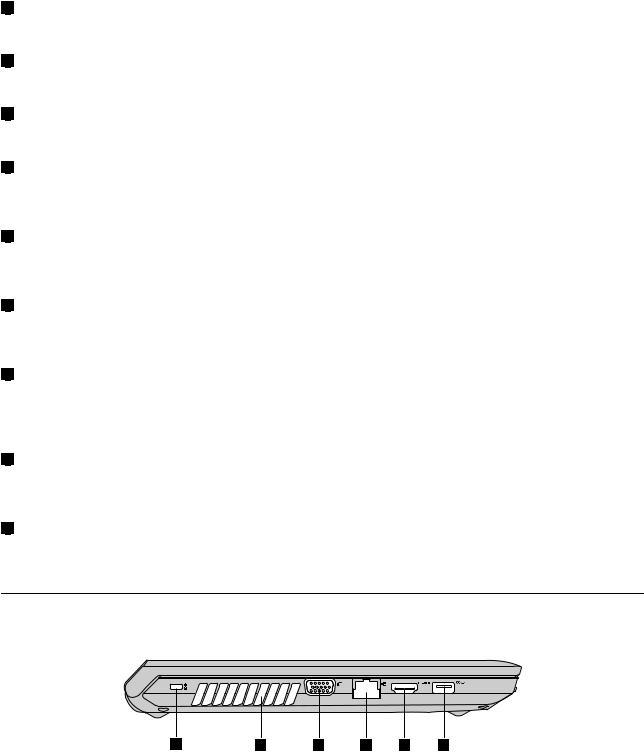
Nota: il computer potrebbe essere diverso dalla figura sopra riportata.
1 |
Fotocamera integrata |
Utilizzare la fotocamera per scattare foto o tenere una video conferenza.
2 |
Antenne del modulo Wireless |
Le antenne integrate assicurano una ricezione ottimale della radio wireless.
3 |
Display del computer |
Il display LCD fornisce un output visivo brillante.
4 |
Altoparlanti stereo integrati |
Per regolare il livello del volume degli altoparlanti integrati, fare riferimento alla sezione “Combinazione dei tasti funzione” a pagina 16.
5 |
Pulsante di accensione |
Premere questo pulsante per accendere il computer. Per spegnere il computer, fare riferimento alle istruzioni contenute nella sezione “Attivazione della modalità Sospensione o spegnimento del computer” a pagina 11.
6 |
Pulsante di ripristino |
Nel sistema operativo Windows®, premere questo pulsante per avviare il programma di ripristino preinstallato sul computer. Per ulteriori informazioni, consultare “Utilizzo del pulsante di ripristino” a pagina 15.
7 |
Touch pad |
Per spostare il puntatore, muovere la punta del dito sul touch pad. I pulsanti touch pad forniscono funzioni simili a quelle di un mouse e dei relativi pulsanti. Per ulteriori informazioni, consultare “Utilizzo del touch pad” a pagina 14.
8 |
Tastierino numerico (per i modelli Lenovo B590) |
Utilizzare il tastierino numerico per inserire rapidamente i numeri. Per ulteriori informazioni, consultare “Utilizzo della tastiera” a pagina 14.
9 |
Indicatori di stato |
Gli indicatori di stato visualizzano lo stato corrente del computer. Per ulteriori informazioni, consultare “Indicatori di stato” a pagina 5.
Vista laterale sinistra
1 |
2 |
3 |
4 |
5 |
6 |
Figura 2. Vista laterale sinistra
Nota: il computer potrebbe essere diverso dalla figura sopra riportata.
2 Guida per l'utente
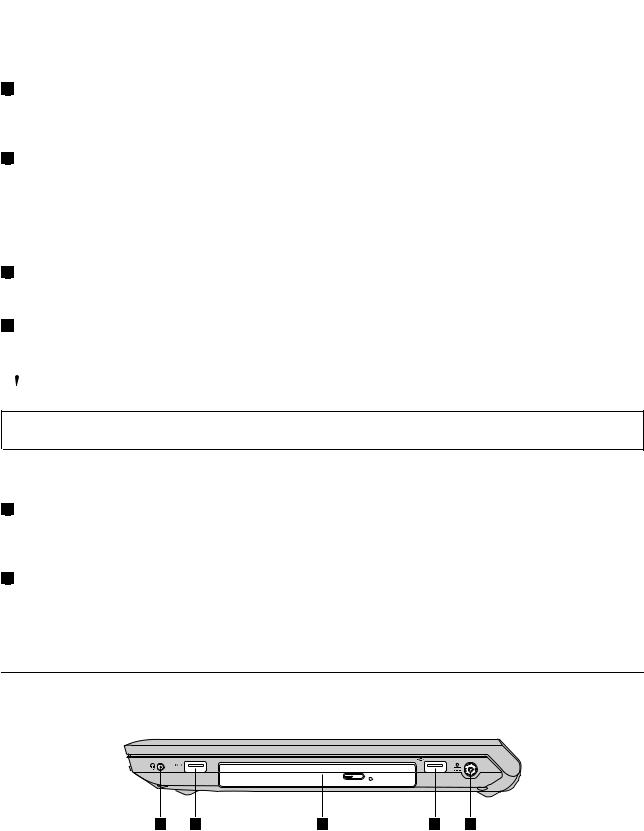
|
|
Serratura di sicurezza |
|
|
Connettore Ethernet |
|
1 |
|
4 |
||
|
|
|
|
|
|
|
|
Griglie di ventilazione |
|
|
Connettore HDMI |
|
2 |
|
5 |
||
|
|
|
|
|
|
|
|
Connettore monitor |
|
|
Connettore USB 3.0 |
|
3 |
|
6 |
||
|
|
|
|
|
|
1 |
Serratura di sicurezza |
Acquistare un cavo di sicurezza adatto alla serratura per bloccare il computer a un oggetto fisso e proteggerlo da furti. Per ulteriori informazioni, consultare “Collegamento di un blocco meccanico” a pagina 25.
2 |
Griglie di ventilazione |
La ventola interna e le griglie di ventilazione permettono la circolazione dell'aria nel computer per il raffreddamento del processore centrale.
Nota: per evitare l'impedimento del flusso d'aria, non posizionare alcun oggetto nella parte anteriore della ventola.
3 |
Connettore monitor |
Il connettore del monitor viene utilizzato per collegare un monitor o un proiettore esterno al computer.
4 |
Connettore Ethernet |
Collegare il computer ad una LAN (local area network) con il connettore Ethernet.
 PERICOLO
PERICOLO
Per evitare il rischio di scosse elettriche, non collegare il cavo telefonico al connettore Ethernet. Connettere il cavo Ethernet a questo connettore.
Per ulteriori informazioni, consultare “Connessione cablata” a pagina 19.
5 |
Connettore HDMI |
Utilizzare il connettore HDMI (high-definition multimedia interface) per collegare un monitor video o un dispositivo audio digitale compatibile quale un HDTV.
6 |
Connettore USB 3.0 |
Collegare dispositivi compatibili con un'interfaccia USB, ad esempio una stampante USB o una fotocamera digitale. Per ulteriori informazioni, consultare “Utilizzo di connettori USB” a pagina 18.
Nota: il connettore USB 3.0 è compatibile con USB 1.1, 2.0 e 3.0.
Vista laterale destra
1 |
2 |
3 |
2 |
4 |
Figura 3. Vista laterale destra
Capitolo 1. Informazioni sul computer 3
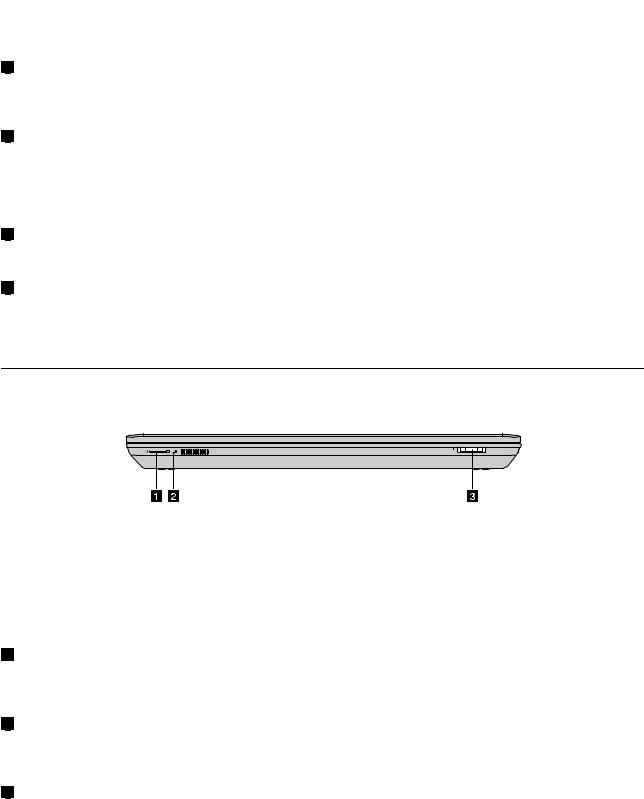
Nota: il computer potrebbe essere diverso dalla figura sopra riportata.
|
|
Connettore audio combinato |
|
|
Unità ottica |
|
1 |
|
3 |
||
|
|
|
|
|
|
|
|
Connettori USB |
|
|
Connettore di alimentazione CA |
|
2 |
|
4 |
||
|
|
|
|
|
|
1 |
Connettore audio combinato |
Per ascoltare l'audio dal computer in uso, collegare una cuffia o un auricolare, con una spina a 4 poli da 3,5 mm, al connettore audio combinato.
2 |
Connettori USB |
Collegare dispositivi compatibili con un'interfaccia USB, ad esempio una stampante USB o una fotocamera digitale. Per ulteriori informazioni, consultare “Utilizzo di connettori USB” a pagina 18.
Nota: i connettori USB sono compatibili con USB 1.1 e 2.0.
3 |
Unità ottica |
L'unità ottica legge i dischi ottici.
4 |
Connettore di alimentazione CA |
Il cavo dell'adattatore di alimentazione CA è collegato al connettore di alimentazione CA del computer per fornire alimentazione al computer e caricare la batteria. Per ulteriori informazioni, consultare “Utilizzo dell'adattatore di alimentazione CA e della batteria” a pagina 12.
Vista anteriore
Figura 4. Vista anteriore
Nota: il computer potrebbe essere diverso dalla figura sopra riportata.
|
|
Indicatori di stato |
|
|
Slot per Media Card Reader |
|
1 |
|
3 |
||
|
|
|
|
|
|
|
|
Microfono integrato |
|
|
|
|
2 |
|
|
|
|
|
|
|
|
|
|
1 |
Indicatori di stato |
Gli indicatori di stato visualizzano lo stato corrente del computer. Per ulteriori informazioni, consultare “Indicatori di stato” a pagina 5.
2 |
Microfono integrato |
Il microfono integrato cattura suoni e voce quando viene utilizzato con un programma applicativo in grado di gestire l'audio.
3 |
Slot per Media Card Reader |
Per ulteriori informazioni, consultare “Utilizzo del lettore di schede supporto” a pagina 18.
4 Guida per l'utente
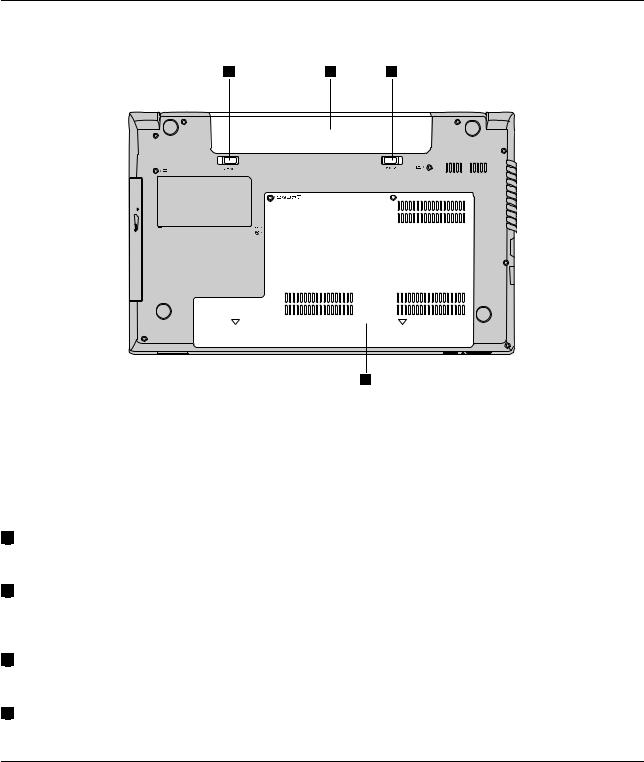
Vista inferiore
1 |
2 |
3 |
4
Figura 5. Vista inferiore
Nota: il computer potrebbe essere diverso dalla figura sopra riportata.
|
|
Fermo della batteria (manuale) |
|
|
Fermo della batteria (caricato a molla) |
|
1 |
|
3 |
||
|
|
|
|
|
|
|
|
Batteria |
|
|
Coperchio dello slot inferiore |
|
2 |
|
4 |
||
|
|
|
|
|
|
1 |
Fermo della batteria (manuale) |
Tenere la batteria fissata in posizione.
2 |
Batteria |
Utilizzare il computer con la batteria ogni volta che l'alimentazione CA non è disponibile. Per ulteriori informazioni, consultare “Utilizzo dell'adattatore di alimentazione CA e della batteria” a pagina 12.
3 |
Fermo della batteria (caricato a molla) |
Tenere la batteria fissata in posizione.
4 |
Coperchio dello slot inferiore |
L'unità disco fisso, il modulo di memoria e la scheda mini PCI Express sono posizionati sotto.
Indicatori di stato
Gli indicatori di stato visualizzano lo stato corrente del computer.
Capitolo 1. Informazioni sul computer 5
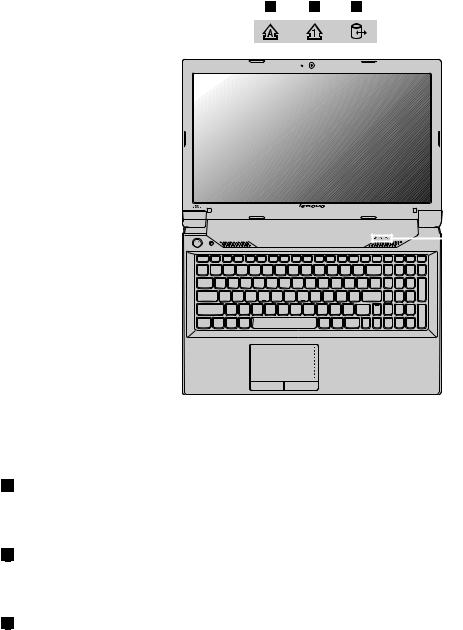
|
1 |
2 |
3 |
|
|
|
|
|
|
|
|
|||
|
|
|
|
|
|
|
|
|
|
|
|
|
|
|
|
|
|
|
|
|
|
|
|
|
|
|
|
|
|
|
|
|
|
|
|
|
|
|
|
|
|
|
|
|
|
|
|
|
|
|
|
|
|
|
|
|
|
|
|
|
|
|
|
|
|
|
|
|
|
|
|
|
|
|
|
|
|
|
|
|
|
|
|
|
|
|
|
|
|
Figura 6. Indicatori di stato
Nota: il computer potrebbe essere diverso dalla figura sopra riportata.
1 |
Indicatore Bloc Maiusc |
Quando l'indicatore è acceso, è abilitata la modalità Bloc Maiusc. È possibile digitare direttamente tutti i caratteri alfabetici (A-Z) in maiuscolo.
2 |
Indicatore di blocco numerico |
Quando l'indicatore è acceso, il tastierino numerico è abilitato. È possibile utilizzare il tastierino numerico per digitare rapidamente i numeri.
3 |
Indicatore di stato di accesso ai dispositivi |
Quando questo indicatore è acceso, l'unità disco fisso o l'unità ottica sta leggendo o scrivendo dati.
Attenzione:
•Quando l'indicatore è acceso, non attivare la modalità Sospensione, né spegnere il computer.
•Quando l'indicatore è acceso, non spostare il computer. Un urto improvviso potrebbe causare errori all'unità.
6 Guida per l'utente
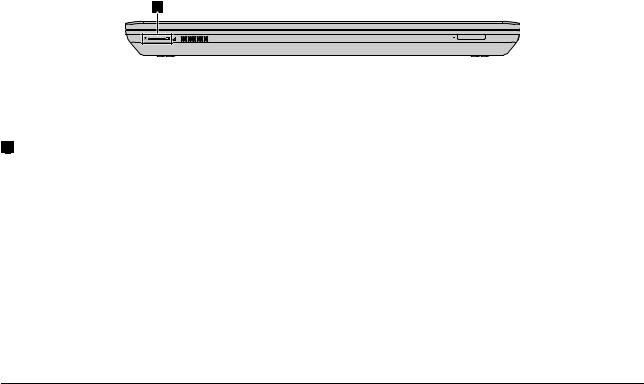
4
Figura 7. Indicatori di stato
Nota: il computer potrebbe essere diverso dalla figura sopra riportata.
4Indicatore di stato dell'alimentazione e della batteria
•Verde: il livello di carica della batteria è compreso tra l'80% e il 100% oppure il livello di scaricamento della batteria è compreso tra il 20% e il 100%.
•Verde lampeggiante lento: il livello di carica della batteria è compreso tra il 20% e l'80% e la carica sta continuando. Quando il livello di carica della batteria raggiunge l'80%, l'indicatore di stato della batteria smette di lampeggiare ma la carica potrebbe continuare fino a che la batteria arriva al 100% di carica.
•Arancione lampeggiante lento: il livello di carica della batteria è compreso tra il 5% e il 20% e la carica sta continuando. Quando il livello di carica della batteria raggiunge il 20%, il colore lampeggiante diventa verde.
•Arancione: il livello di scaricamento della batteria è compreso tra il 5% e il 20%.
•Arancione lampeggiante veloce: il livello di carica o di scaricamento della batteria è pari o inferiore al 5%.
•Spento: la batteria è scollegata oppure il computer è spento.
Funzioni
Questo argomento elenca le funzioni fisiche per il computer.
Processore
•Per visualizzare le informazioni sul processore del computer, procedere in uno dei modi seguenti:
–Per il sistema operativo Windows 7: fare clic su Start, quindi fare clic con il pulsante destro del mouse su Computer. quindi scegliere Proprietà.
–Per il sistema operativo Windows 8: dal desktop, spostare il cursore nell'angolo in alto a destra o in basso a destra dello schermo per visualizzare le icone promemoria. Quindi fare clic su Impostazioni
Informazioni PC.
Memoria
• SDRAM (synchronous dynamic random access memory) DDR3 (Double data rate 3)
Dispositivo di memorizzazione
• Unità disco fisso da 2,5 pollici (altezza 7 mm o 9,5 mm)
Schermo
•Dimensione:
–14 pollici (356 mm)
–15,6 pollici (396 mm per i modelli Lenovo B590)
•Risoluzione:
–LCD: 1366 x 768
–Monitor esterno: massimo 2048 x 1536
Capitolo 1. Informazioni sul computer 7

•Videocamera integrata
•Microfoni integrati
Tastiera
•Tastiera Lenovo a 6 file
•Pulsante di ripristino
Interfaccia
•Spinotto audio combinato
•Connettori USB 2.0
•Connettori USB 3.0
•Connettore Ethernet RJ45
•Connettore HDMI
•Connettore monitor esterno
•Slot per lettore Media Card digitale 4-in-1
Unità ottica
• Unità ottica Rambo da 12,7 mm (su alcuni modelli)
Funzioni Wireless
•Wireless LAN integrata
•WiMAX integrata
•Comunicazione Ethernet 100/1000 Mbps
Specifiche
Questo argomento elenca le specifiche fisiche per il computer.
Output calore
• Emissione di calore massima 65 W (222 Btu/ora) o 90 W (307 Btu/ora) (a seconda del modello)
Cavo di alimentazione (adattatore di alimentazione CA)
•Ingresso onda sinusoidale a 50 a 60 Hz
•Frequenza di input dell'adattatore di alimentazione CA: da 100 a 240 V CA, da 50 a 60 Hz
Batteria
• Batteria a ioni di litio
8 Guida per l'utente

Capitolo 2. Utilizzo del computer
Questo capitolo fornisce informazioni sull'utilizzo di alcuni componenti del computer.
•“Domande frequenti” a pagina 9
•“Suggerimenti sull'utilizzo del computer” a pagina 10
•“Utilizzo dell'adattatore di alimentazione CA e della batteria” a pagina 12
•“Utilizzo del touch pad” a pagina 14
•“Utilizzo della tastiera” a pagina 14
•“Connessione di dispositivi esterni” a pagina 17
•“Utilizzo della funzione NVIDIA Optimus Graphics” a pagina 18
Domande frequenti
Di seguito sono riportati alcuni consigli che consentiranno l'ottimizzazione dell'utilizzo del computer.
•Domanda: posso ottenere la guida per l'utente in un'altra lingua?
Soluzione: per scaricare la guida per l'utente in un'altra lingua, visitare il sito Web all'indirizzo http://www.lenovo.com/UserManuals. Quindi seguire le istruzioni visualizzate.
•Domanda: quali precauzioni per la sicurezza devono essere seguite quando si utilizza il computer?
Soluzione: vedere “Informazioni importanti sulla sicurezza” nella Guida alla configurazione e in materia di sicurezza e garanzia fornita con il computer.
•Domanda: come posso impedire il verificarsi di problemi con il computer?
Soluzione: vedere Capitolo 8 “Prevenzione dei problemi” a pagina 41.
•Domanda: quali sono le principali caratteristiche hardware del computer?
Soluzione: vedere Capitolo 1 “Informazioni sul computer” a pagina 1 e Capitolo 2 “Utilizzo del computer” a pagina 9.
•Domanda: dove posso trovare specifiche dettagliate per il computer?
Soluzione: accedere al sito Web all'indirizzo http://www.lenovo.com/support.
•Domanda: dove posso trovare le istruzioni sull'aggiornamento o sulla sostituzione di un dispositivo?
Soluzione: vedere Capitolo 7 “Sostituzione delle periferiche” a pagina 31.
•Domanda: dove si trovano i dischi di ripristino?
Soluzione: il computer non viene fornito con un disco di ripristino. Per una descrizione delle soluzioni di ripristino alternative per il computer, consultare Capitolo 6 “Panoramica sul ripristino” a pagina 27.
•Domanda: come posso contattare il centro di assistenza clienti?
Soluzione: vedere “Informazioni su assistenza e supporto” nella Guida alla configurazione e in materia di sicurezza e garanzia fornita con il computer.
•Domanda: dove posso trovare le informazioni sulla garanzia?
Soluzione: per informazioni relative alla garanzia applicabile al computer, compresi il periodo e il tipo di servizio di garanzia, vedere la Guida di configurazione e in materia di sicurezza e garanzia fornita con il computer.
•Domanda: come posso installare i driver di dispositivo?
© Copyright Lenovo 2012 |
9 |

Soluzione: è richiesto un driver di periferica compatibile per garantire il funzionamento e le prestazioni corretti per ciascun componente del computer. Se sul computer è preinstallato un sistema operativo, Lenovo fornisce tutti i driver di periferica necessari sull'unità disco fisso.
•Domanda: dove posso scaricare gli ultimi driver?
Soluzione: sul sito Web dell'assistenza Lenovo, sono disponibili i driver più recenti per il computer. Per scaricare i driver più recenti per il proprio computer, visitare http://www.lenovo.com/drivers. Quindi seguire le istruzioni visualizzate.
•Domanda: cosa posso fare se il processo di backup non riesce?
Soluzione: se l'avvio della funzione di backup viene eseguito senza problemi ma il problema si presenta durante il processo di backup, provare a fare quanto segue:
1.Chiudere le altre applicazioni, quindi riavviare il processo di backup.
2.Verificare se il supporto di destinazione è danneggiato, provare a selezionare un altro percorso file e riprovare.
•Domanda: quando devo ripristinare il computer alle impostazioni predefinite originali?
Soluzione: è possibile ripristinare il computer alle impostazioni predefinite originali quando non funziona o quando è necessario reinstallare il sistema operativo. In questo modo il computer verrà ripristinato allo stato iniziale in cui si trovava quando è stato avviato per la prima volta dopo averlo ricevuto dal negozio. Accertarsi di aver eseguito il backup dei propri dati critici prima di ripristinare il computer
per evitare la perdita di dati.
Suggerimenti sull'utilizzo del computer
Questo argomento fornisce suggerimenti per un primo utilizzo del computer.
Lettura dei manuali
Leggere i manuali forniti con il computer prima di utilizzare il computer.
Connessione all'alimentazione
La batteria fornita al momento dell'acquisto non è completamente carica. Per caricarla e iniziare a utilizzare il computer, installare la batteria, collegare il computer a una presa elettrica e la batteria, di conseguenza, si ricaricherà automaticamente.
Installazione della batteria
Per istruzioni sull'installazione della batteria, fare riferimento alla Guida alla configurazione e in materia di sicurezza e garanzia fornita con il computer.
Collegamento del computer a una presa elettrica
Per collegare il computer a una presa elettrica, procedere nel modo seguente:
1.Collegare il cavo di alimentazione ad una presa elettrica.
2.Collegare il cavo di alimentazione al trasformatore.
3.Inserire il connettore di alimentazione nel computer.
Accensione del computer
Premere il pulsante di accensione per accendere il computer.
10 Guida per l'utente
Configurazione del sistema operativo
Potrebbe essere necessario configurare il sistema operativo quando il computer viene utilizzato per la prima volta. Il processo di configurazione potrebbe includere i seguenti passaggi:
•Accettazione dell'Accordo utente finale
•Configurazione della connessione Internet
•Registrazione del sistema operativo
•Creazione di un account utente
Attivazione della modalità Sospensione o spegnimento del computer
Per risparmiare la batteria, attivare la modalità Sospensione del computer o spegnerlo quando non viene utilizzato.
Attivazione della modalità Sospensione del computer
In caso di allontanamento dal computer per un breve periodo di tempo, mettere il computer nella modalità Sospensione. Quando il computer è nella modalità Sospensione, è possibile riattivarlo rapidamente per riprendere a utilizzarlo e ignorare il processo di avvio.
Per mettere il computer nella modalità Sospensione, procedere in uno dei modi seguenti:
•Per il sistema operativo Windows 7:
1.Fare clic su Avvia.
2.Selezionare Sospendi dalle opzioni di menu Arresta il sistema.
Per il sistema operativo Windows 8:
1.Spostare il cursore nell'angolo inferiore destro dello schermo per visualizzare le icone promemoria.
2.Fare clic su Impostazioni.
3.Selezionare Sospendi dalle opzioni di menu Alimentazione.
•Premere Fn+F1.
Nota: prima di spostare il computer, attendere che l'indicatore di alimentazione inizi a lampeggiare (indicando che il computer è nello stato Sospensione). Lo spostamento del computer effettuato quando l'unità disco fisso è in esecuzione potrebbe causare la perdita di dati.
Per riattivare il computer, procedere in uno dei modi seguenti:
•Premere il pulsante di accensione.
•Premere il tasto Fn sulla tastiera.
Spegnimento del computer
Se non si ha intenzione di utilizzare il computer per uno o due giorni, spegnerlo.
Per spegnere il computer, procedere in uno dei modi seguenti:
•Per il sistema operativo Windows 7: fare clic su Start Arresta il sistema.
•Per il sistema operativo Windows 8:
1.Spostare il cursore nell'angolo inferiore destro dello schermo per visualizzare le icone promemoria.
2.Fare clic su Impostazioni.
3.Selezionare Arresta dalle opzioni di menu Alimentazione.
Capitolo 2. Utilizzo del computer 11

Utilizzo dell'adattatore di alimentazione CA e della batteria
Questo argomento fornisce informazioni sulle modalità di utilizzo dell'adattatore di alimentazione CA e della batteria del computer.
Verifica dello stato della batteria
L'indicatore della batteria nell'area di notifica di Windows visualizza la percentuale di batteria restante.
La frequenza con la quale viene utilizzata l'energia della batteria determina quanto a lungo si potrà utilizzare la batteria tra una ricarica ed un'altra. Poiché ciascun utente è diverso dagli altri e utilizza il computer
in base alle proprie necessità, è difficile prevedere la durata di una ricarica della batteria. Esistono due fattori principali:
•La quantità di energia disponibile nella batteria all'inizio delle operazioni.
•Il modo in cui viene utilizzato il computer: il numero di accessi all'unità disco fisso, la luminosità del video del computer.
Utilizzo dell'adattatore di alimentazione CA
L'alimentazione del computer può essere fornita da una batteria allo ione di litio fornita con esso o da un'alimentazione CA mediante l'adattatore di alimentazione CA. In caso di utilizzo dell'alimentazione CA, la batteria viene caricata automaticamente.
L'adattatore di alimentazione CA dispone di due componenti di base:
1.Il trasformatore che converte l'alimentazione CA da utilizzare con il computer.
2.Il cavo di alimentazione collegato alla presa CA e al trasformatore.
Attenzione: l'utilizzo di un cavo di alimentazione inappropriato potrebbe causare danni gravi al computer.
Collegamento dell'adattatore di alimentazione CA
Per collegare l'adattatore di alimentazione CA, procedere nel modo seguente:
1.Collegare il cavo di alimentazione ad una presa elettrica.
2.Collegare il cavo di alimentazione al trasformatore.
3.Inserire il connettore di alimentazione nel computer.
Suggerimenti sull'utilizzo dell'adattatore di alimentazione CA
Quando si utilizza l'adattatore di alimentazione CA, seguire le linee guida riportate di seguito:
•Quando l'adattatore di alimentazione CA non è in uso, scollegarlo dalla presa elettrica.
•Non stringere il cavo di alimentazione attorno al trasformatore CA quando è in corrente.
•Prima di caricare la batteria, verificare che la temperatura sia almeno di 10°C (50°F).
•È possibile caricare la batteria quando l'adattatore di alimentazione CA è collegato al computer e la batteria è installata.
Caricamento della batteria
Quando si verifica che la batteria ha una carica bassa, è necessario caricarla o sostituirla con una batteria completamente carica.
Si consiglia di caricarla in una delle seguenti condizioni:
• Quando acquistare una nuova batteria
12 Guida per l'utente
